Win10安装MySQL 8.0
MySQL在Windows上的安装分为两种方式:
- msi应用程序安装
- zip压缩文件安装
8.0之后都是第二种方式
- 前往官网下载MySQL
https://downloads.mysql.com/archives/community/
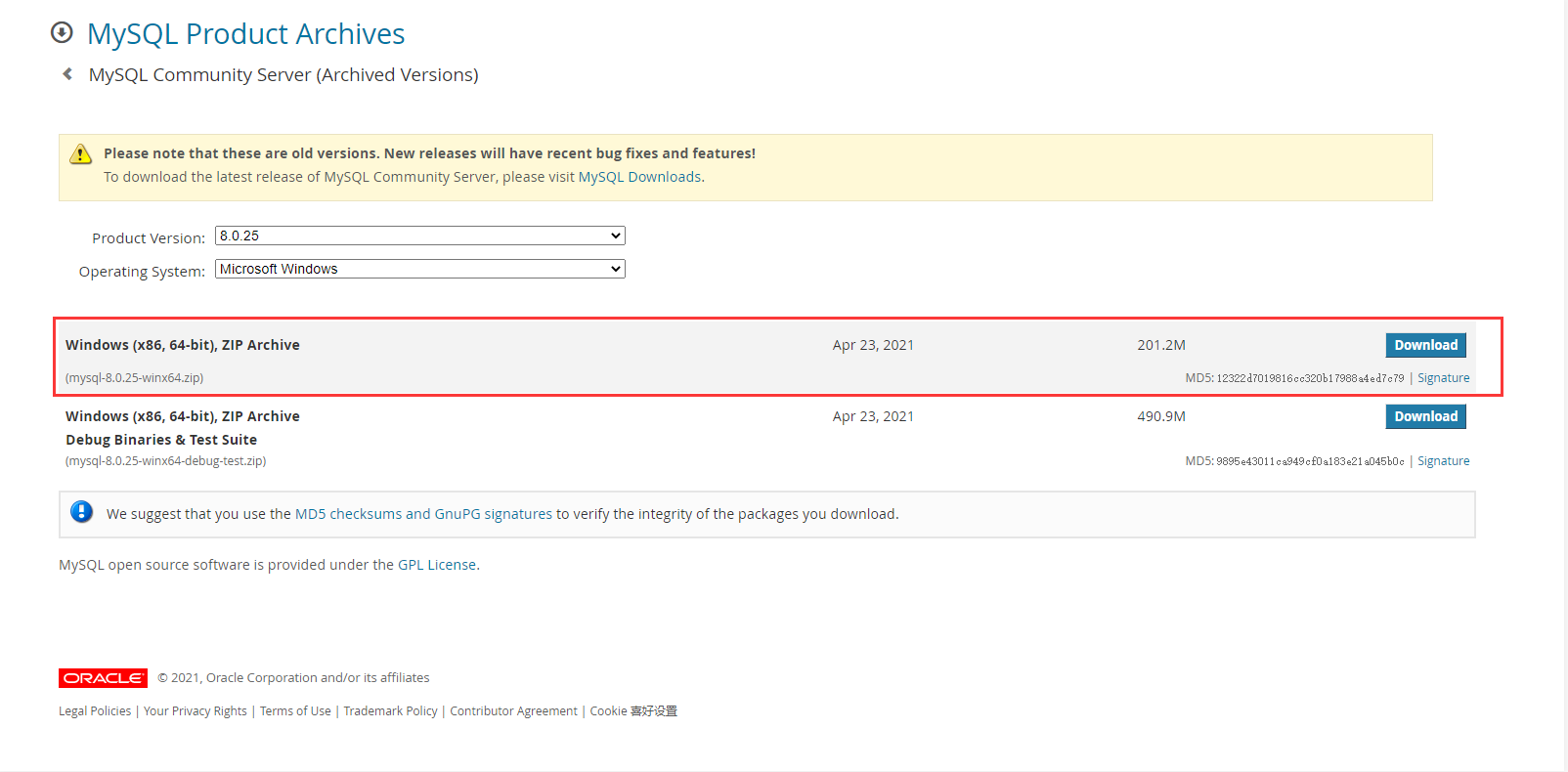
- 直接解压
将文件解压到指定的位置,本人习惯将其解压缩到D盘 - 配置启动数据
- 在Path中配置环境变量
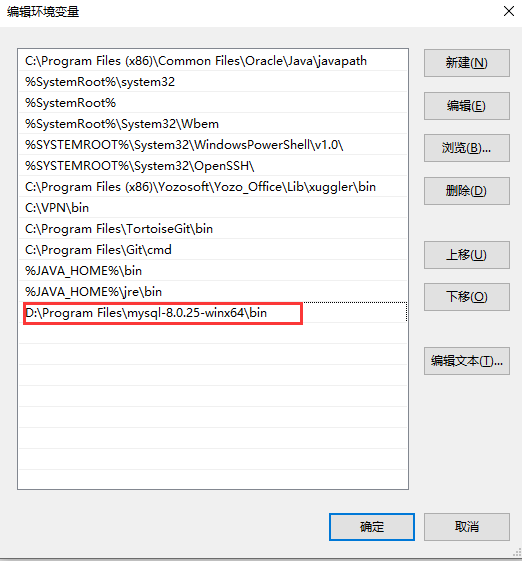
- 在MySQL的目录之下新建文件
my.ini和文件夹data
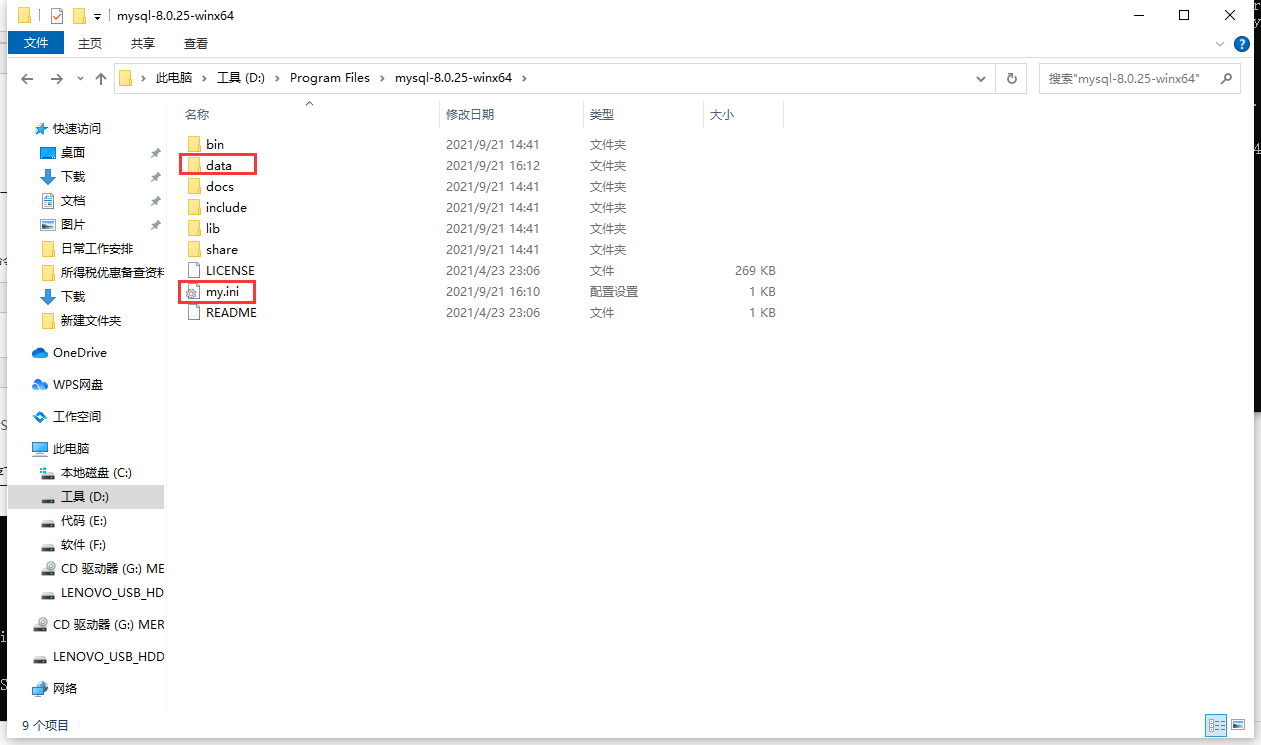
- 在
my.ini文件中添加配置
[mysqld]
; 设置3306端口
port=3306
;设置mysql的安装目录
basedir=D:\\Program Files\\mysql-8.0.25-winx64
;设置mysql数据库的数据的存放目录
datadir=D:\\Program Files\\mysql-8.0.25-winx64\\data
;缓冲目录
tmpdir=D:\\Program Files\\mysql-8.0.25-winx64\\data
;允许最大连接数
max_connections=200
;允许连接失败的次数。这是为了防止有人从该主机试图攻击数据库系统
max_connect_errors=10
;服务端使用的字符集默认为UTF8
character-set-server=utf8
;创建新表时将使用的默认存储引擎
default-storage-engine=INNODB
;默认使用“mysql_native_password”插件认证
default_authentication_plugin=mysql_native_password
[mysql]
;设置mysql客户端默认字符集
default-character-set=utf8
[client]
;设置mysql客户端连接服务端时默认使用的端口
port=3306
default-character-set=utf8
注意:basedir 和 datadir 要改成你自己的目录。
- 在bin目录下指定cmd,输入
mysqld --initialize --console
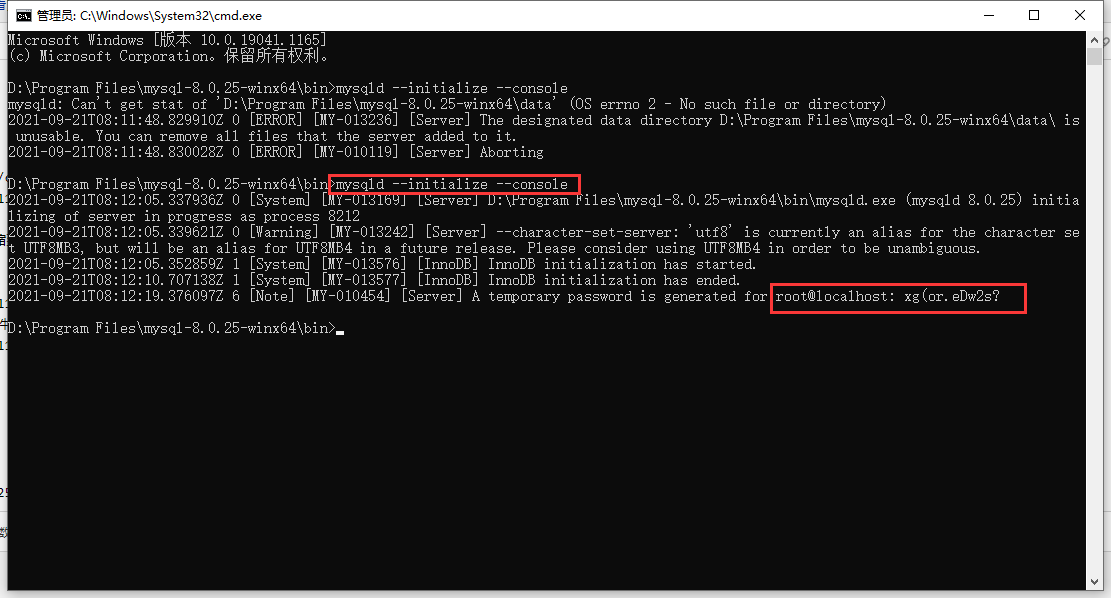
- 安装MySQL
mysqld -install
- 启动MySQL
net start mysql
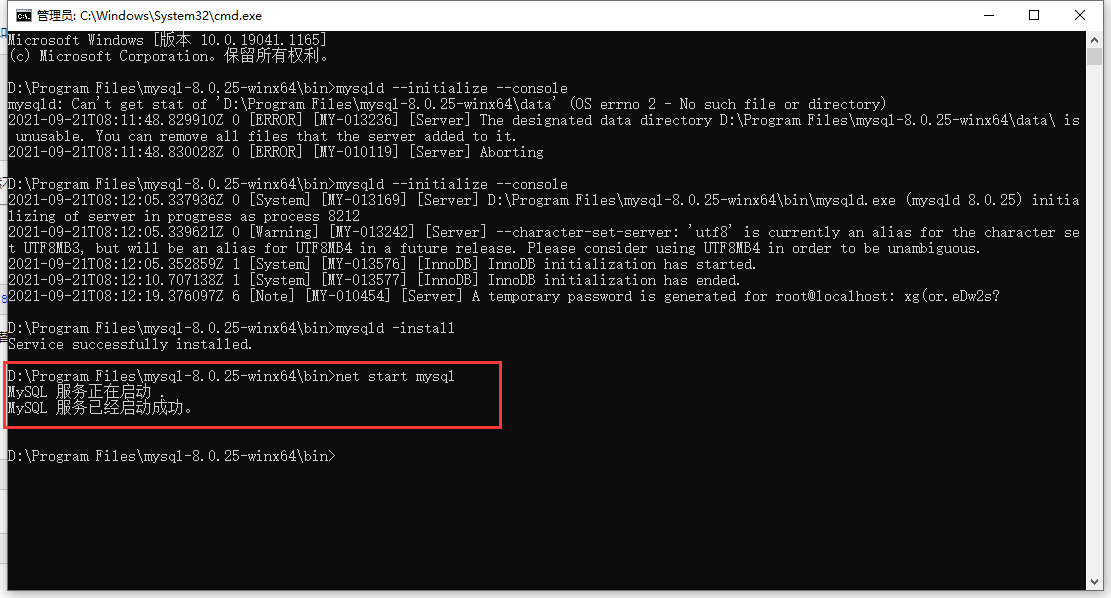
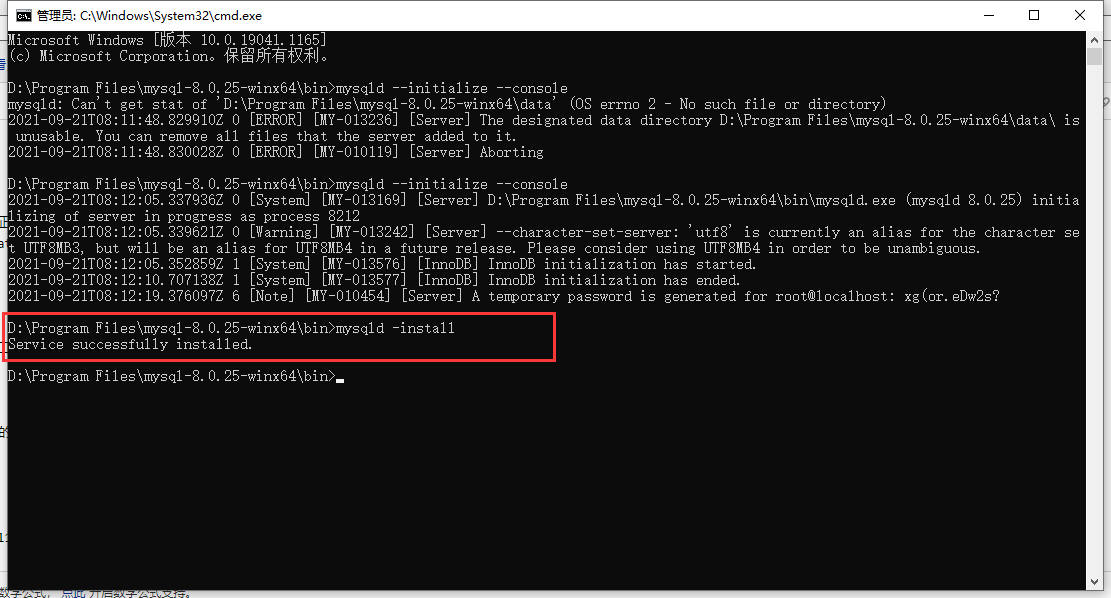
- 登录MySQL
输入刚才命令行给出的密码
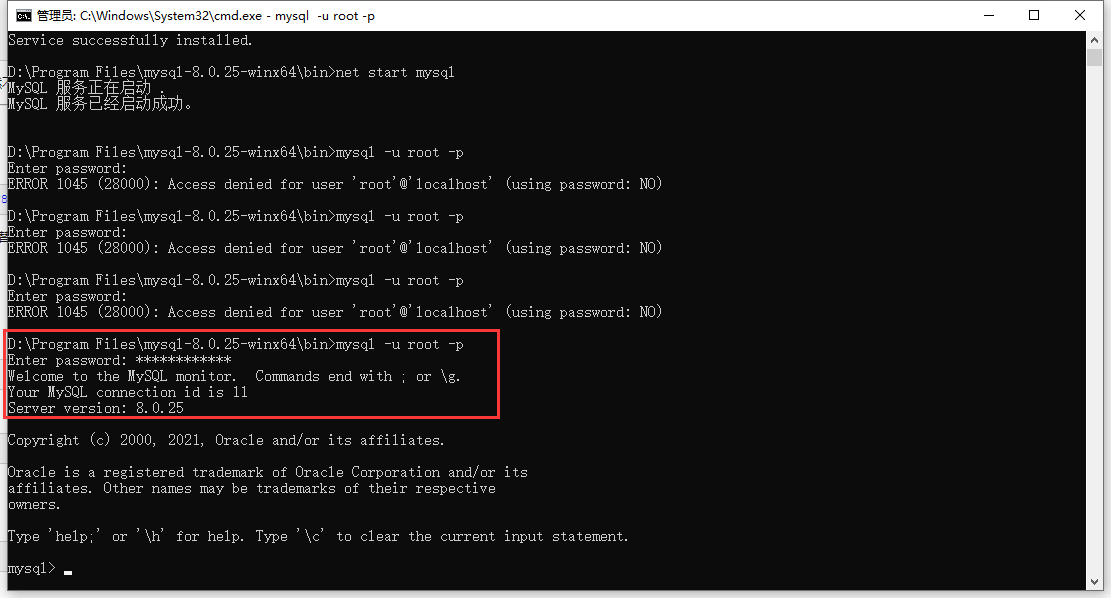
- 修改密码
ALTER USER 'root'@'localhost' IDENTIFIED WITH mysql_native_password BY '123456';






